基于Tomcat安装Geoserver
安装Tomcat
- 下载Java JDK 8或者Java JRE 8 安装。
- 新增环境变量JAVA_HOME,值为jre或者jdk所在目录。
- 下载[Tomcat 8 zip](http://mirror.bit.edu.cn/apache/tomcat/tomcat-8/v8.5.37/bin/apache-tomcat-8.5.37.zip到指定目录解压,如:D:\tomcat。
- 修改config/tomcat-users.xml,添加或修改注释为如下代码:
1 | <role rolename="manager-gui"/> |
如下图所示:
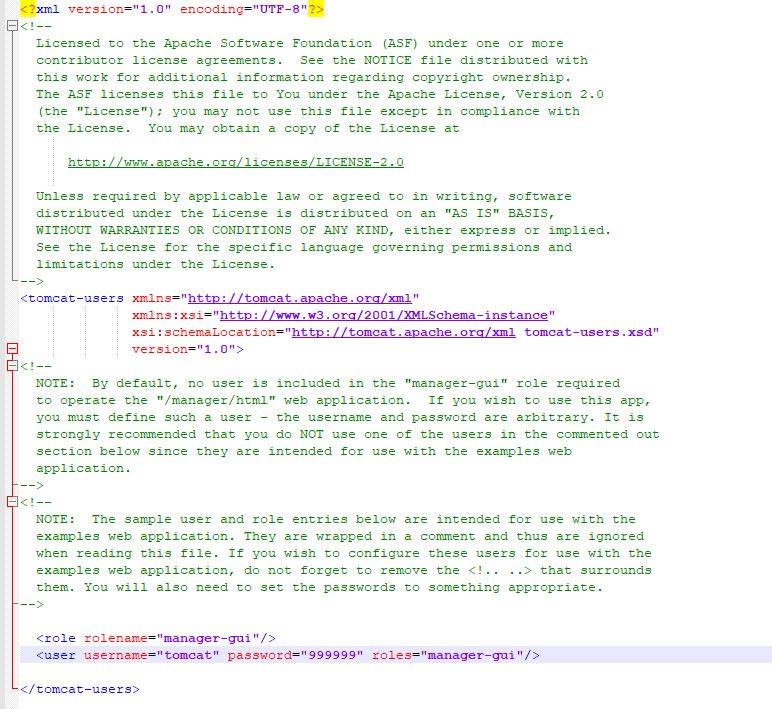
- 双击bin/startup.bat启动Tomcat服务。
注意:如果双击startup.bat闪退,检查环境变量中是否有“JAVA_HOME”变量,如果没有添加JAVA_HOME变量,值为“C:\Program Files\Java\jdk1.8.0_191\”
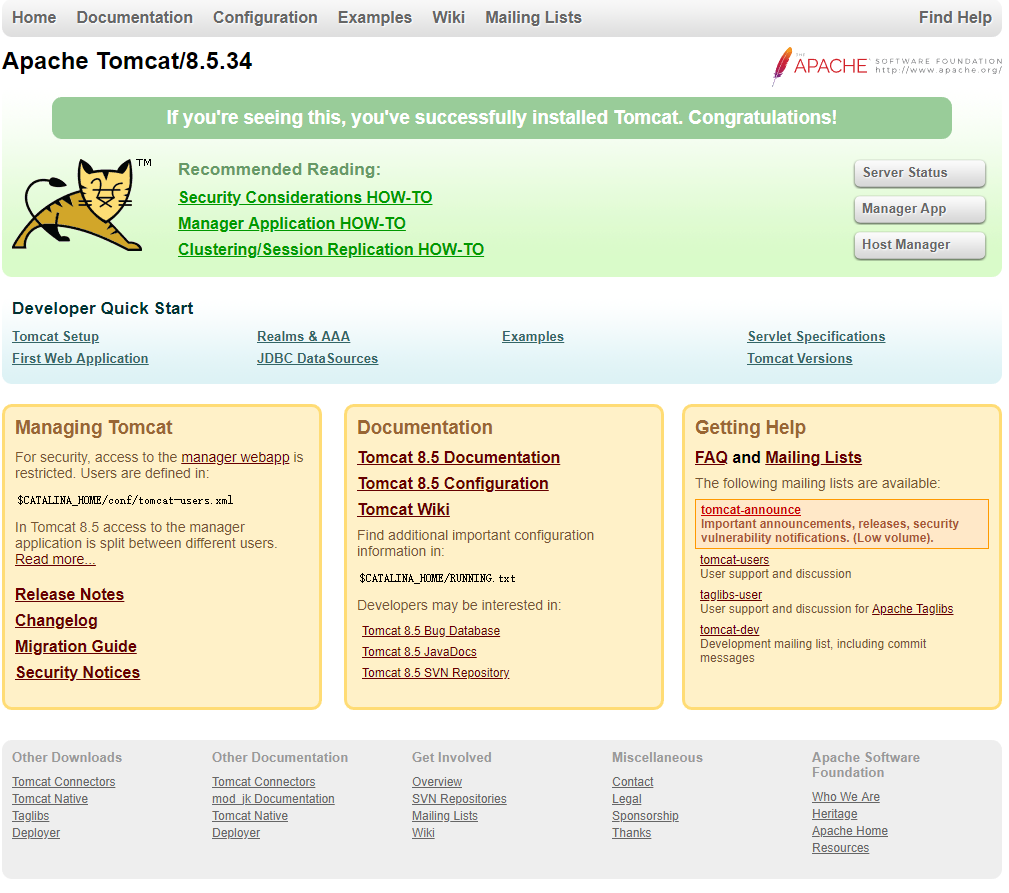
- 点击Manager App,输入上图中设置的用户名密码,即可进入app管理界面。
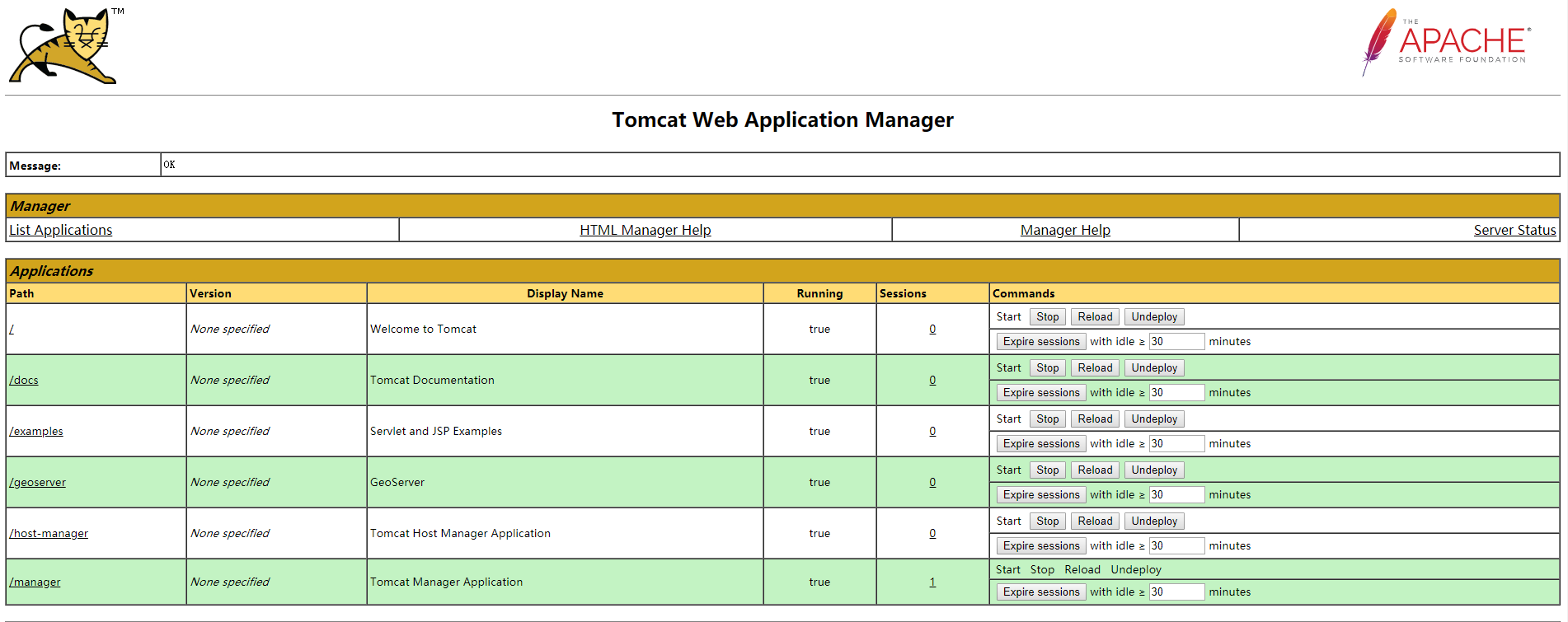
- 至此,Tomcat安装完成。
安装GeoServer
- 下载GeoServer war文件。
- 解压,将geoserver.war文件拷贝到Tomcat目录下的webapps文件夹中,即可。
- 启动Tomcat服务,即可启动GeoServer服务。
配置SSL证书
生成keystore文件
需要安装Java JDK
1 | keytool -genkeypair -alias tomcat -keyalg RSA -keypass password -storepass password -keystore path_to_keystore/name_for_keystore.keystore |
配置Tomcat
在Tomcat安装目录的conf文件夹下有个server.xml文件,找到我们需要打开HTTPS功能的Service,添加一个Connector。
1 | <Connector port="8443" protocol="org.apache.coyote.http11.Http11NioProtocol" |
如果是购买的证书,可以这样配置:
1 | <Connector port="8453" protocol="HTTP/1.1" |
修改host域名:
1 | <Host name="xxxx.com" appBase="webapps" |
本博客所有文章除特别声明外,均采用 CC BY-NC-SA 4.0 许可协议。转载请注明来自 AllanHao!
评论